잘못 등록한 일정 때문에 당황스러우셨죠? 날짜를 틀리게 입력했거나, 중복으로 등록한 일정을 발견했을 때 어떻게 지워야 할지 막막하셨을 거예요.
저도 예전에 같은 일정을 여러 번 등록해놓고 나서야 깨달은 적이 있어요. 캘린더가 너무 복잡해 보여서 어떤 일정이 진짜인지 헷갈렸거든요.
다행히 갤럭시 캘린더는 삭제한 일정도 30일 동안 휴지통에 보관해줘서, 실수로 지운 일정도 쉽게 되돌릴 수 있어요.
이 글을 마지막까지 읽으시면 삭제한 일정을 더 효율적으로 관리하는 꿀팁까지 알려드릴게요!
이렇게 도움이 될 거예요!
- 갤럭시 캘린더에서 잘못된 일정을 간단하게 삭제하는 방법
- 실수로 지운 일정을 휴지통에서 복원하는 방법
- 삭제된 일정이 30일 후 완전히 사라지기 전에 되찾는 방법
갤럭시 캘린더 일정 삭제 전에 알아두면 좋은 정보
일정을 삭제하기 전에 몇 가지 중요한 사항을 미리 알아두시면 실수를 방지할 수 있어요.
1. 휴지통 기능 이해하기
- 갤럭시 캘린더에서 삭제한 일정은 바로 사라지지 않아요
- 30일 동안 '휴지통'에 보관되어 언제든 복원할 수 있어요
- 30일이 지나면 자동으로 완전히 삭제돼요
2. 반복 일정 주의사항
- 매주 반복되는 일정이나 매월 반복되는 일정을 삭제할 때는 주의하세요
- "이 일정만 삭제", "이 일정 및 향후 일정", "모든 반복 일정 삭제" 중 선택할 수 있어요
- "이 일정 및 향후 일정"을 선택하면 휴지통에서도 묶음으로 처리되어 개별 복원이 불가능해요
- 실수로 모든 반복 일정을 지우면 미래의 모든 일정이 사라져요
3. 동기화된 계정 확인하기
- 구글 캘린더나 다른 계정과 동기화된 일정은 해당 서비스에서도 삭제될 수 있어요
- 중요한 업무 일정이라면 다른 사람과 공유된 일정인지 확인해보세요
이제 본격적으로 갤럭시 캘린더에서 일정을 삭제하고 복원하는 방법을 알아볼게요!
방법 1: 갤럭시 캘린더 앱 실행하기
먼저 휴대폰에서 캘린더 앱을 찾아 실행해야 해요. 갤럭시 캘린더는 보통 흰색 바탕에 날짜가 표시된 아이콘으로 되어 있어요.
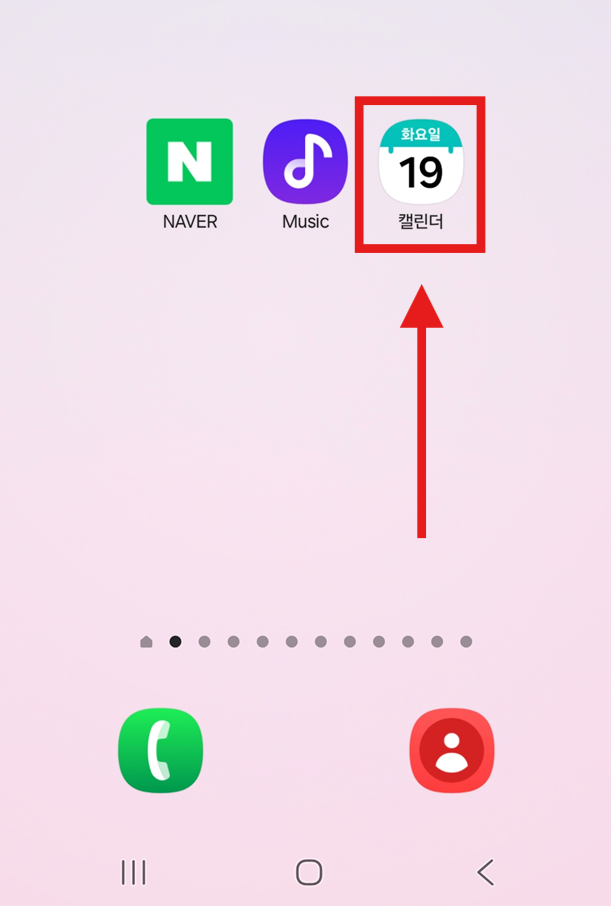
캘린더 앱을 찾아서 실행해주세요.
- 홈화면에서 캘린더 앱을 찾아주세요
- 보통 '캘린더'라는 이름으로 표시되어 있어요
- 앱을 한 번 눌러서 실행하세요
- 만약 찾기 어렵다면 앱 서랍에서 'ㅋ'으로 시작하는 앱들을 찾아보세요
방법 2: 삭제하고 싶은 일정이 있는 날짜 찾기
캘린더가 열리면 삭제하려는 일정이 등록된 날짜를 찾아야 해요. 월 보기에서 일정이 있는 날짜에는 작은 표시가 나타나요.

삭제하려는 일정이 있는 날짜를 찾아서 선택해주세요.
- 캘린더에서 월 보기로 전체 달력을 확인하세요
- 일정이 있는 날짜에는 작은 점이나 텍스트가 표시돼요
- 삭제하고 싶은 일정이 등록된 날짜를 찾아주세요
- 해당 날짜를 손가락으로 눌러 선택하세요
방법 3: 삭제할 일정 선택하기
날짜를 누르면 그날 등록된 모든 일정을 볼 수 있어요. 여기서 삭제하고 싶은 일정을 선택해야 해요.

삭제하고 싶은 일정을 눌러서 선택해주세요.
- 선택한 날짜에 등록된 일정들이 목록으로 나타나요
- 삭제하고 싶은 일정을 찾아보세요
- 해당 일정을 손가락으로 한 번 눌러주세요
- 일정의 세부 정보 화면이 나타날 거예요
방법 4: 일정 삭제 버튼 누르기
일정의 세부 정보 화면에서 화면 하단에 있는 삭제 버튼을 찾아야 해요. 보통 휴지통 모양의 아이콘으로 표시돼 있어요.

화면 하단의 휴지통 모양 '삭제' 버튼을 눌러주세요.
- 일정 세부 정보 화면 하단을 확인하세요
- 여러 개의 버튼 중 휴지통 모양의 '삭제' 버튼을 찾아주세요
- 삭제 버튼을 손가락으로 눌러주세요
- 삭제 확인 메시지가 나타날 거예요
방법 5: 삭제 확인하기
삭제 버튼을 누르면 정말로 삭제할 건지 확인하는 메시지가 나타나요. 실수를 방지하기 위한 안전장치예요.

'휴지통으로 이동' 버튼을 눌러서 삭제를 확정해주세요.
- "이 일정을 휴지통으로 이동할까요?" 라는 메시지가 나타나요
- '취소'와 '휴지통으로 이동' 두 가지 선택지가 있어요
- 정말 삭제하려면 '휴지통으로 이동'을 선택하세요
- 실수였다면 '취소'를 눌러서 되돌아가세요
방법 6: 일정 삭제 완료 확인하기
삭제가 완료되면 해당 일정이 캘린더에서 사라진 것을 확인할 수 있어요. 휴지통으로 이동되었다는 안내도 나타날 수 있어요.

일정이 성공적으로 삭제되었는지 확인해보세요.
- 캘린더 화면으로 돌아가면 해당 일정이 사라진 것을 볼 수 있어요
- 날짜를 다시 눌러보면 일정이 없다는 메시지가 나타나요
- 삭제된 일정은 휴지통에 30일간 보관돼요
- 필요하다면 언제든 휴지통에서 복원할 수 있어요
삭제 과정이 끝났네요! 그런데 혹시 실수로 중요한 일정을 지우셨나요? 걱정하지 마세요. 아래에서 삭제한 일정을 다시 복원하는 방법을 알려드릴게요.
삭제된 일정 복원하기
실수로 중요한 일정을 삭제했거나, 나중에 다시 필요해진 일정이 있다면 휴지통에서 복원할 수 있어요. 30일 안에만 복원하면 돼요!
방법 7: 캘린더 메뉴 열기
먼저 캘린더 앱의 메뉴를 열어야 해요. 화면 왼쪽 상단에 있는 세 줄 메뉴 버튼을 찾아주세요.

화면 왼쪽 상단의 줄 세 개 메뉴 버튼을 눌러주세요.
- 캘린더 메인 화면에서 왼쪽 상단을 확인하세요
- 가로로 된 줄 세 개(≡) 모양의 메뉴 버튼이 있어요
- 이 버튼을 손가락으로 눌러주세요
- 사이드 메뉴가 나타날 거예요
방법 8: 휴지통 메뉴 찾기
메뉴가 열리면 여러 옵션 중에서 '휴지통' 메뉴를 찾아야 해요. 보통 메뉴 목록 하단 부분에 위치해 있어요.
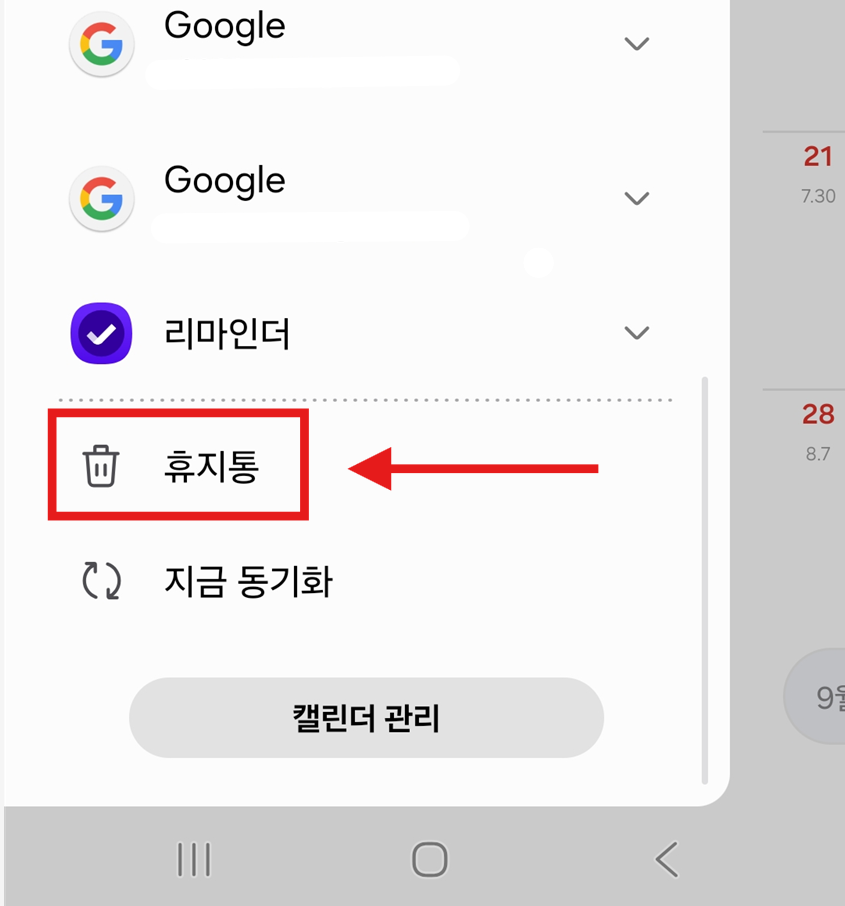
메뉴 목록에서 휴지통을 찾아서 선택해주세요.
- 사이드 메뉴에서 여러 옵션을 확인하세요
- 'Google', '리마인더' 등 다양한 계정과 기능이 보일 거예요
- 메뉴를 아래로 스크롤해서 '휴지통'을 찾으세요
- 휴지통 옆에는 삭제된 일정 개수가 표시될 수도 있어요
방법 9: 복원할 일정 선택하기
휴지통에 들어가면 최근 30일 동안 삭제된 모든 일정을 볼 수 있어요. 여기서 복원하고 싶은 일정을 찾아서 선택하세요.

복원하고 싶은 일정을 찾아서 선택해주세요.
- 휴지통에는 삭제된 모든 일정이 시간순으로 정리되어 있어요
- 각 일정에는 삭제된 날짜와 원래 일정 내용이 표시돼요
- 복원하고 싶은 일정을 찾아서 눌러주세요
- 여러 개를 복원하려면 하나씩 차례로 선택할 수 있어요
방법 10: 일정 복원하기
선택한 일정의 세부 정보가 나타나면 하단에 '복원' 버튼이 있어요. 이 버튼을 누르면 일정이 원래 자리로 돌아가요.

화면 하단의 '복원' 버튼을 눌러서 일정을 되살려주세요.
- 삭제된 일정의 세부 정보 화면에서 하단을 확인하세요
- '복원'과 '삭제' 두 가지 옵션이 있어요
- '복원' 버튼을 눌러서 일정을 되살리세요
- 복원된 일정은 즉시 원래 날짜에 다시 나타나요
앞서 언급했듯이, 마지막에 더 유용한 정보가 기다리고 있으니 조금만 더 읽어주세요!
자주 묻는 질문
Q: 30일이 지난 일정도 복원할 수 있나요?
A:
안타깝게도 30일이 지나면 휴지통에서도 자동으로 완전 삭제돼요. 복원이 불가능하니 중요한 일정이라면 30일 내에 꼭 복원하세요.
Q: 반복 일정을 삭제했는데 일부만 복원할 수 있나요?
A:
삭제할 때 선택한 옵션에 따라 달라집니다. "이 일정만 삭제"를 선택했다면 해당 일정만 복원되고, "모든 반복 일정 삭제"를 선택했다면 전체가 복원돼요. 하지만 "이 일정 및 향후 일정"을 선택해서 삭제했다면, 휴지통에서는 삭제된 일련의 일정이 하나로 묶여서 처리되므로 개별적으로 선택해서 복원하는 것은 불가능해요.
Q: 다른 사람과 공유된 일정을 삭제하면 어떻게 되나요?
A:
공유된 일정을 삭제하면 다른 사람의 캘린더에서도 사라질 수 있어요. 특히 구글 캘린더와 동기화된 일정의 경우 주의하세요.
Q: 휴지통을 비우고 싶어요.
A:
휴지통 화면에서 '편집' 버튼을 누르면 개별 일정을 영구 삭제하거나 휴지통을 완전히 비울 수 있어요.
이것만은 꼭 기억하세요!
- 일정 삭제 전에 한 번 더 확인하는 습관을 들이세요
- 중요한 일정은 삭제하기 전에 다른 곳에 메모해두세요
- 반복 일정 삭제 시 범위를 신중하게 선택하세요
- 삭제된 일정은 30일 후 완전히 사라지니 필요한 것은 미리 복원하세요
- 공유된 일정은 다른 사람에게도 영향을 준다는 점을 기억하세요
마지막 혜택! 갤럭시 캘린더를 더 똑똑하게 활용하는 방법
이 글을 끝까지 읽어주셔서 정말 감사해요! 약속한 대로 갤럭시 캘린더를 더 효율적으로 사용할 수 있는 유용한 정보를 알려드릴게요.
구글 캘린더 웹사이트에서 확인하기
갤럭시 캘린더는 구글 계정과 동기화되어 웹사이트에서도 관리할 수 있어요
- 웹사이트 접속: 컴퓨터에서 calendar.google.com에 들어가세요
- 다른 방법으로 접근: 앱에서 보이지 않는 일정이 웹사이트에서는 보일 수 있어요
- 휴지통 확인: 웹사이트에서도 동일한 30일 휴지통 정책이 적용됩니다
- 복원하기: 웹사이트에서 복원한 일정은 자동으로 갤럭시 캘린더에도 나타나요
똑똑한 캘린더 관리 습관 만들기
앞으로 실수를 방지하려면
- 설정 → 계정 → 구글 → 캘린더 동기화를 항상 켜두기
- 중요한 일정은 별도로 메모장이나 다른 앱에도 기록하기
- 정기적으로 캘린더를 정리하는 습관 들이기
- 반복 일정 삭제 시에는 특히 신중하게 범위 선택하기
동기화 한계 이해하기
갤럭시 캘린더는 최근 1년 동안의 일정만 앱에서 보여줍니다. 더 오래된 일정은 구글 캘린더 웹사이트에서 확인할 수 있어요. 이는 삭제된 일정을 복구하는 기능이 아니라, 앱의 동기화 한계를 극복하는 방법입니다.
이제 갤럭시 캘린더 일정 관리가 훨씬 수월해지셨죠? 실수로 삭제한 일정도 당황하지 말고 30일 안에 휴지통에서 복원하시면 돼요!
'휴대폰 사용법' 카테고리의 다른 글
| 내주변 24시간 동물병원 찾는방법 (반려생활 앱) (0) | 2025.10.16 |
|---|---|
| 갤럭시 녹음 파일 편집 - 특정 구간 잘라내는 방법 (1) | 2025.08.20 |
| 갤럭시 음성녹음 기본어플 다운로드 - 설치 및 사용 방법 (1) | 2025.08.20 |
| 스마트폰 녹음방법 - 갤럭시 녹음앱 기능 (0) | 2025.08.20 |
| 갤럭시 잠금화면 달력 표시, 잠금 해제 없이 확인하는 법 (0) | 2025.08.19 |
| 휴대폰 캘린더 홈화면 추가 - 삼성 갤럭시 핸드폰 바탕화면 달력 표시 (0) | 2025.08.19 |
| 갤럭시 휴대폰 조도센서 끄기 - 밝기 최적화 비활성화 (5) | 2025.08.18 |
| 갤럭시 안드로이드 화면 자동꺼짐 시간 없애기 - 30분까지 연장하는 방법 (3) | 2025.08.18 |


댓글